Обновлено 2024 апреля: перестаньте получать сообщения об ошибках и замедлите работу вашей системы с помощью нашего инструмента оптимизации. Получить сейчас в эту ссылку
- Скачайте и установите инструмент для ремонта здесь.
- Пусть он просканирует ваш компьютер.
- Затем инструмент почини свой компьютер.
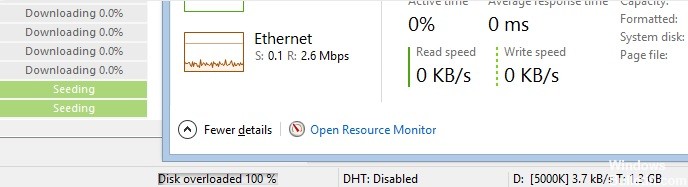
Многие пользователи сообщают, что ошибка «uTorrent Disk Overloaded» возникает, когда скорость загрузки достигает 4-5 МБ / с. Когда предварительный доступ к файлам отключен, ошибка «uTorrent Disk Overloaded» приводит к одновременной записи слишком большого количества данных на жесткий диск. Эта ошибка также может возникать при одновременной загрузке нескольких больших файлов.
Изучив многочисленные отчеты и отчеты пользователей, мы изучили несколько эффективных методов устранения неполадок. Давайте посмотрим, как исправить перегрузку диска uTorrent.
Что вызывает ошибку uTorrent Disk Overloaded?

Основная причина, по которой пользователи uTorrent сталкиваются с ошибкой «Диск перегружен» в uTorrent, заключается в том, что клиент скачивает и выгружает песни непоследовательно. Такая передача сильно отличается от локальной передачи и создает большую нагрузку на жесткий диск, который должен одновременно читать и записывать сотни случайных фрагментов файлов.
Другой распространенный сценарий этой проблемы - когда включен режим частичного файла, в результате чего диск пропускает большое количество файлов. Эта проблема была исправлена в новых версиях, но если вы не хотите обновляться, вы можете обойти проблему, перейдя в расширенные параметры и установив для diskio.use_partfile значение false.
Наиболее частой причиной этой проблемы является то, что uTorrent загружает данные непоследовательно. Такой подход создает большую нагрузку на жесткий диск, поскольку он вынужден записывать сотни фрагментов за раз, что приводит к случайные ошибки. В этом случае один из способов убедиться, что проблема не возникает, - это включить предварительное распространение файлов в меню дополнительных настроек.
В большинстве случаев проблема возникает из-за того, что жесткий диск вынужден записывать блоки в разные места одновременно и поэтому становится занятым. Один из способов решить эту проблему - увеличить размер кеша до тех пор, пока записи не станут согласованными.
Как исправить ошибку «uTorrent Disk Overloaded»?
Обновление за апрель 2024 года:
Теперь вы можете предотвратить проблемы с ПК с помощью этого инструмента, например, защитить вас от потери файлов и вредоносных программ. Кроме того, это отличный способ оптимизировать ваш компьютер для достижения максимальной производительности. Программа с легкостью исправляет типичные ошибки, которые могут возникнуть в системах Windows - нет необходимости часами искать и устранять неполадки, если у вас под рукой есть идеальное решение:
- Шаг 1: Скачать PC Repair & Optimizer Tool (Windows 10, 8, 7, XP, Vista - Microsoft Gold Certified).
- Шаг 2: Нажмите «Начать сканирование”, Чтобы найти проблемы реестра Windows, которые могут вызывать проблемы с ПК.
- Шаг 3: Нажмите «Починить все», Чтобы исправить все проблемы.
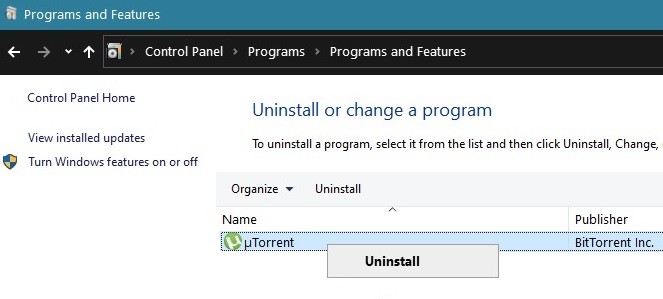
Обновите свой клиент uTorrent
Если вы используете устаревшую версию клиента uTorrent, возможно, в текущей версии программы уже есть ошибка, которая вызывает проблемы с производительностью на вашем компьютере.
Возможно, uTorrent уже знает о проблеме и может предоставить обновление для ее устранения. Чтобы обновить клиент uTorrent, вы должны сначала удалить его, а затем загрузить последнюю версию с веб-сайта uTorrent. Следуйте приведенным ниже инструкциям, чтобы помочь вам в этом процессе:
- На вашем компьютере нажмите клавиши Windows + S и найдите «Панель управления».
- Затем нажмите кнопку «Открыть», чтобы открыть панель управления.
- В Панели управления нажмите Удалить программу.
- Теперь прокрутите вниз и найдите клиент uTorrent.
- Щелкните правой кнопкой мыши клиент uTorrent и выберите Удалить.
- Следуйте инструкциям на экране, чтобы удалить uTorrent с вашего компьютера.
- Наконец, перейдите к Сайт uTorrent и скачайте последнюю версию клиента.
- Дождитесь завершения загрузки, затем запустите установщик и следуйте инструкциям по установке последней версии uTorrent на свой компьютер.
- Попробуйте загрузить несколько файлов на свой компьютер, чтобы проверить, не возникает ли ошибка перегрузки диска с клиентом uTorrent.
Настройка кеша жесткого диска uTorrent
Обычно 128 МБ кеш-памяти на жестком диске достаточно для загрузки десятков торрент-файлов на uTorrent. Однако, если вы попытаетесь загрузить файлы размером 10 ГБ или более, 128 МБ кэша жесткого диска может оказаться недостаточно.
Чтобы решить эту проблему, вы можете попробовать вручную изменить значение дискового кеша в настройках uTorrent. Это решение помогло нескольким пользователям исправить ошибку «uTorrent Disk Overloaded» в Windows.
- Сначала перейдите на вкладку «Настройки» в строке меню клиента uTorrent.
- Затем нажмите «Настройки», а затем нажмите кнопку «+» рядом с вкладкой «Дополнительно».
- Теперь перейдите на вкладку Disk Cache.
- Наконец, убедитесь, что установлен флажок Переопределить размер автоматического кеша, и измените значение на 1024.
- Затем сохраните изменения и продолжайте скачивать торрент-файлы в клиенте uTorrent, чтобы проверить, сохраняется ли проблема с перегруженным диском.
Перезагрузите компьютер
Если у вас возникли проблемы с запуском uTorrent и других программ на вашем компьютере, рекомендуется перезагрузить систему, чтобы решить эту проблему.
Возможно, что некоторые программы, запущенные на вашем компьютере, используют много ресурсов жесткого диска, что приводит к его перегрузке.
Чтобы решить эту проблему, вы можете попробовать перезагрузить компьютер, чтобы убедиться, что никакие программы не работают в фоновом режиме, а uTorrent получает полное выделение дисковых ресурсов.
- На вашем компьютере нажмите клавишу Windows, чтобы открыть меню «Пуск».
- Затем нажмите кнопку питания, чтобы открыть вкладку «Электропитание».
- Наконец, нажмите кнопку «Перезагрузить», чтобы начать перезагрузку компьютера.
- После перезагрузки компьютера попробуйте запустить клиент uTorrent и загрузить несколько файлов, чтобы проверить, ошибка все еще происходит.
Включить предварительное назначение файлов в uTorrent
- На вашем компьютере перейдите на рабочий стол и запустите uTorrent.
- Затем перейдите на вкладку «Параметры» в строке меню вверху экрана.
- Теперь выберите «Настройки» и убедитесь, что установлен флажок «Предварительно распространить все файлы».
- Наконец, нажмите ОК, чтобы сохранить изменения.
- Теперь продолжите загрузку файлов в клиенте uTorrent и посмотрите, возникает ли ошибка «Диск перегружен».
Совет эксперта: Этот инструмент восстановления сканирует репозитории и заменяет поврежденные или отсутствующие файлы, если ни один из этих методов не сработал. Это хорошо работает в большинстве случаев, когда проблема связана с повреждением системы. Этот инструмент также оптимизирует вашу систему, чтобы максимизировать производительность. Его можно скачать по Щелчок Здесь
Часто задаваемые вопросы
Как восстановить перегруженный жесткий диск в uTorrent?
- Перезагрузите компьютер.
- Включите предварительное назначение файлов в uTorrent.
- Отключите diskio.
- Настройте кеш диска в uTorrent.
- Обновите клиент uTorrent.
Что означает «перегрузка диска» в uTorrent?
Ошибка «перегрузка диска» в uTorrent возникает, когда скорость загрузки достигает определенного порога. Это создает большую нагрузку на жесткий диск, поскольку он вынужден записывать сотни фрагментов за раз, что приводит к случайной ошибке.
Как предотвратить 100% загрузку жесткого диска?
- Перезагрузите систему.
- Обновите Windows.
- Проверьте наличие вредоносного ПО.
- Отключите поиск Windows.
- Остановите службу Superfetch.
- Измените параметры мощности со сбалансированной на высокопроизводительную.
- Временно отключите антивирусное ПО.
Что означает «100% диск перегружен» в uTorrent?
Диск, который перегружен на 100%, означает, что запись заблокирована. Это легко может произойти с медленным / перегруженным диском, потому что весь ввод-вывод uTorrent 3.1 является однопоточным.


